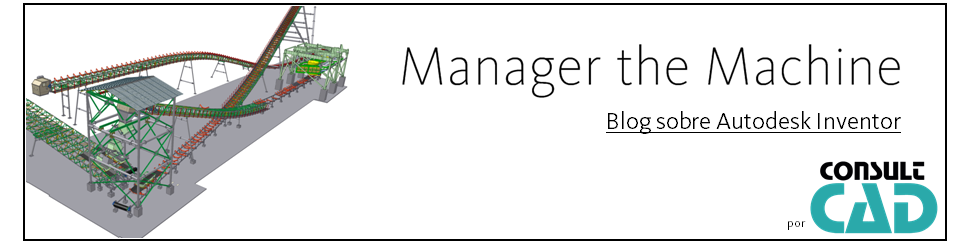Acredito que todos conhecem o Project, este arquivo que define os locais de trabalho, informando assim onde o Inventor deve buscar os arquivos a serem trabalhandos. Com ele devidamente configurado podemos ter uma velocidade de abertura muito rapida, perante o uso indevido, além da dor de cabeça que pode ser quando não utilizado, gerando perda de referências entre os arquivos, duplicidade de arquivos, etc..
Cada empresa utiliza um project diferente, algumas utilizam um project para cada projeto, outras apenas um para todos os projetos. Mas utilizam!! Espero que quem não utilizem, aprenda agora como usar o project.
Dicas:
- Find Duplicate Files: Este botão é encontrado na tela de seleção de project. Ele informa todos os arquivos duplicados no seu project.
- Red Lines: Estas linhas aparecem no seu project, quando você definiu algum caminho errado.
- Old Versions: Esta opção define a quantidade de versões do arquivo salvo que serão guardadas no diretorio Old Versions.
- Library & Content Center: As empresas criam suas proprias bibliotecas, certo? Então no project é adicionado um caminho para elas.
O Content Center, eu não conheço nenhuma empresa que utilize-o, que depois não o tenha que alterar os nomes ou as propriedades dos arquivos nele. Servindo assim apenas para gerar os solidos.Bom e dai?
Quando estamos no Assembly podemos gerar LoD(Level of Detail) sem os itens da biblioteca. Para isto deveriamos criar o LoD, selecionar todos os itens comerciais e suprimi-los. Certo?
Bom existe uma maneira mais pratica para isto.
Dica: Defina sua bliblioteca como Content Center (Faz tempo que estou pra postar esta)
No project altere o caminho do Content Center, para o caminho da sua biblioteca ou parte dela. Assim quando utilizar LoD, você não necessita cria-lo, já existe um "All Content Center Supressed", tornando assim muito pratico.
Olha o ganho de produtividade que você terá!!
Bom trabalho a todos.
27 de março de 2008
Como definir um bom Project
19 de março de 2008
Como otimizar de desempenho no WinXP
Ontem estive(e estou) realizando um sonho... então ficou para hoje a postagem.
Sempre falamos no assunto "otimizar o computador para rodar com mais capacidade". Porém existe varios fatores para isto, desde uma simples configuração em softwares e SO, ate overclock's de hardware.
Vou comentar sobre o WinXP:
Existe na internet varios tutoriais de como "desativar serviços do windows" que possam não ser necessários a utilização do usuario.
Existe a tal "Switch de 3Gb" isso já foi falando em todos os foruns..
Existe tambem como ajustar a "Memória Virtual" ... o q é? Pra q serve?
A memória virtual nada mais é que um espaço em disco,servindo para o Windows simular mais memória.
Definir o tamanho do arquivo de paginação da memória virtual:
É necessário fazer logon como administrador ou membro do grupo Administradores para concluir esse procedimento. Caso o seu computador esteja conectado a uma rede, as configurações da diretiva de rede também podem impedir que você conclua esse procedimento.
1. Clique em Iniciar, em Executar e digite sysdm.cpl na caixa Abrir.
2. Clique na guia Avançado e em Configurações em Desempenho.
3. Clique na guia Avançado, e então clique em Alterar em Memória virtual.
4. Sob Unidade [rótulo do volume], clique na unidade que contiver o arquivo de paginação que você quer alterar.
5. Sob Tamanho do arquivo de paginação para a unidade selecionada, clique em Tamanho personalizado, digite um novo tamanho para o arquivo de paginação em megabytes (MB) em Tamanho inicial (MB) ou na caixa Tamanho máximo (MB), e então clique em Definir.
O tamanho mínimo recomendado é equivalente a uma vez e meia a quantidade de memória RAM no computador e 3 vezes esse valor para o tamanho máximo.
Por exemplo: se você tiver 256 MB de RAM, o tamanho mínimo será 384 MB e o tamanho máximo será 1152 MB. Espero que ninguém tenha só isso em um computador com Inventor.(risos)
Ajustar os Efeitos Visuais: Para alterar os efeitos visuais, execute estas etapas:
1. Clique em Iniciar, em Executar e digite sysdm.cpl na caixa Abrir.
2. Clique na guia Avançado e então, em Desempenho clique em Configurações.
3. Clique na guia Efeitos visuais e em um dos seguintes métodos:
• Clique em Ajustar para melhor desempenho para fazer que o Windows, ajuste automaticamente as configurações para melhorar o desempenho.
Link com matéria completa no site Microsoft:
http://support.microsoft.com/kb/308417
Marcadores: Software, Windows Seja o primeiro a comentar!
12 de março de 2008
Otimizar Dual Core com WinXP
Recentemente descobri esta otimização, então testei e estou repassando. Espero que ajude vocês.
Link para a dica completa:
http://www.guiadopc.com.br/forum/index.php?showtopic=1419
Instale o Windows XP Hotfix Patch: KB896256(ele não esta no Windows Update)
http://download.microsoft.com/download/.../WindowsXP-KB896256-v4-x86-PTB.exe
Execute o Regedit. Vá para o local HKEY_LOCAL_MACHINE\SYSTEM\CurrentControlSet\Control\Session Manager, e veja se a chave Throttle está lá. Se não estiver, crie-a, clicando com o botão direito em Session Manager e escolhendo Novo >> Chave, e nomeie-a com o nome Throttle. Agora clique na chave Throttle que você acabou de criar. Na parte à direita, clique com o botão direito, Vá em Novo>>Valor DWORD. Nomeie-o como PerfEnablePackageIdle, e com o valor decimal 1.
Abra o Bloco de Notas com o arquivo boot.ini. Na última linha, depois de tudo, cole esse parâmetro: /usepmtimer
Basta você adicionar o comando, e salvar o documento.
Reinicie seu PC e teste seu sistema otimizado para multi-core! Teste com programas que exigem bastante processamento e verifique os resultados.
Comentarios sobre o ultimo post: Não é possivel comprar Windows XP 64 Bits no Brasil.
5 de março de 2008
Autodesk Inventor 2009, Eu testei...
Estive testando a próxima versão do Autodesk Inventor e queria compartilhar com vocês alguns recursos que me chamaram atenção:
Visual:
- A interface ganhou um visual mais sofisticado, estilo "Vista". "Gostei"
- Novos Options: AliasCommand, 3D Navigation, Physical Properties... "Atenção para este ultimo item"
Performance e Capacidade:
- Nativo em 64 bits "aleluia Pai"
- Task Scheduler com Multi Process Support "otimo para migração"
- Interoperabilidade "abre muito rapido arquivo STEP e SAT"
3D Navigation:
- Você pode inverter o sentido da roda do mouse "só pra quem é cadista a 50 anos hehe brincadeira"
- Você pode trocar o Free Orbit por Constrained Orbit "não aconselho"
- Incorporado o ViewCube, função existente do DWF Viewer
- Novo SteeringWheel, nova tool que incorporam todos os zooms "acho dificil acostumar com isso"
Drawing Manager:
- Crop View: recorte de vista. "Essencial em Large Assemblies. Muito bom"
- Superscript and Subscript: novas opções no texto
- Parts List Filters: filtro na geração de Lista de Material
- Melhorias nas arestas dos Isometricos, View Annotation, Reorder Prompted Entries
Part Design:
- Melhorias no Iproperties, com expressões e formatação
- Novo Extrude to a point ou vertex - Novo Degraus of Freedom na Sketch
Assembly Design:
- Autodrop com Multiple Insert Option.
"O tão esperado Multi-Insert só com Itens do Content Center!!!! "Ate onde testei!!!"
- Assembly Substitutes(aqui sim o bixo pega)
"Este é novo recurso, onde é possivel "ganhar" mais performance no Large Assembly. Nada mais de que uma derivação do seu conjunto. Você terá a opção de usar como se fosse um LoD, existe duas opção nele:
1.Você pode criar apartir de um do seu conjunto na opção de Lod que quiser.
2.Você pode criar uma peça que substitua o conjunto todo. (ganhando assim uma performance altissima)
Na minha humilde opinião (or IMHO), o Derived Component deveria ter a opção de apenas External Faces,diferente das outras opções propostas, automatizando assim o Assembly Substitute."
Technical Documentation:
"Cada vez mais a Autodesk aprimora sua Documentação Tecnica.
Help bem completo para iniciantes/intermediarios." Parabéns!!
Não testei ainda:
Dynamic Simulation
Inventor Studio:Notei q tem o "User Defined Camera Paths" que eu queria, discutido no forum com o Domingos Azevedo na criação de vídeos.
Design Accelerators
Tube & Pipe
Cable & Harness
Content Center
Vault
Conclusão:
Acho impressionante como as versões com numeros ímpares são melhores no Inventor, consequentemente esta é a versão 13, o mesmo numero da versão aquela do Autocad que ficou horrivel (IMHO).
Achei muita boa esta versão, aberturas de arquivos e estabilidade no processo.
Acredito que estamos no caminho...
Se suas opiniões são diferentes, faça que nem eu comente!